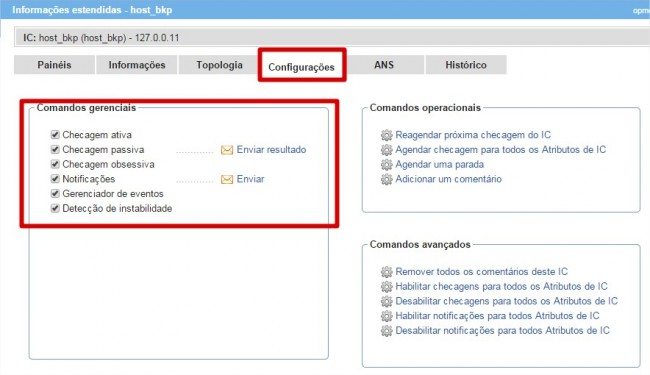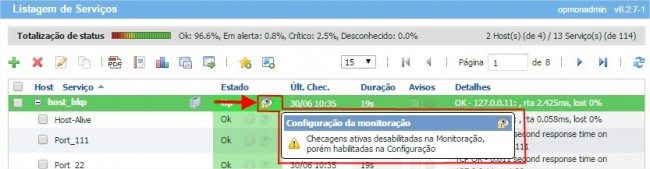Objetivo
Demonstrar como identificar rapidamente as configurações divergentes entre áreas de Configuração e Operação no OpMon, como notificação, checagem entre outros.
Público-alvo
Administradores da solução OpMon que desejam corrigir os problemas de divergências de configuração dos elementos monitorados.
Compreenda os sinais apresentados pelo OpMon.
No OpMon existem 2 formas de configurar os elementos (ICs, AICs, Grupo de ICs e Grupo de AICs), uma delas pode ser feita diretamente pela área de configurações e a outra através da área de informações estendidas do elemento.
Porém, o OpMon é uma solução que possui níveis diferentes de visualização de acordo com o papel que cada usuário possui (opmonadmin, Administrador e Operador). Sabe-se também que o usuário com nível de permissão Administrador (com permissão para execução de comandos) pode somente alterar as configurações de gerenciamento dos elementos através da área de informações estendidas. Sendo assim, como saber quais os elementos que foram alterados somente na área de informações estendidas? Como o Administrador com nível de permissão mais elevado identificará quais as alterações correntes que não passaram pelo crivo de aprovação dele? Resposta: de forma muito simples, veja abaixo o passo a passo que demonstra as possíveis formas de edição das configurações dos elementos e como o OpMon demonstrará a divergência entre as áreas.
Como realizar alterações dos elementos através da área de configurações?
a) Para fazer alterações nos elementos através da área de Configurações você deve possuir o nível de permissão de acesso “opmonadmin“;
b) Para acessar a área de Configurações de um determinado elemento, você deve primeiramente posicionar ou mouse sobre o módulo “Ferramentas” e em seguida clicar em “Configurações“, conforme é possível visualizar na imagem abaixo:
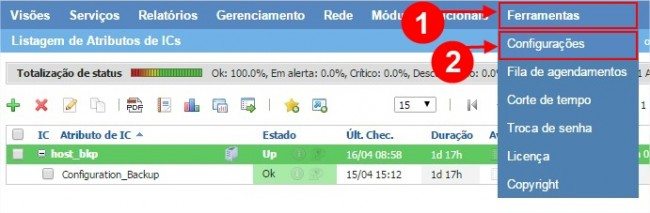
c) Observe que à esquerda da tela, na área de atalhos, é possível visualizar as áreas de configuração dos elementos, neste exemplo será selecionada a opção para editar as configurações de um determinado IC, conforme pode ser visto na imagem abaixo:
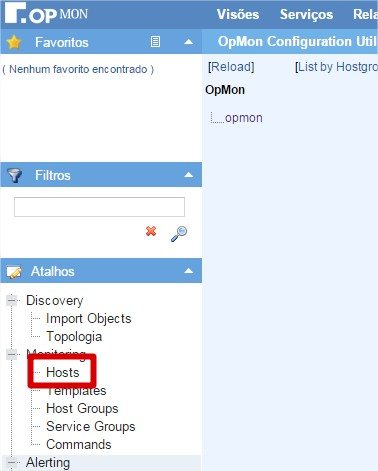
d) Após, você deve selecionar o elemento ao qual deseja fazer a edição:
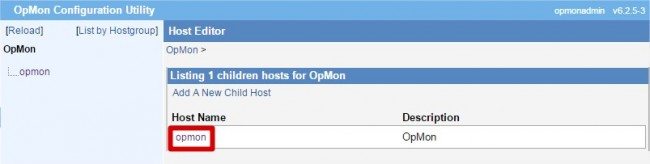
e) Pronto, você já pode fazer as alterações necessárias ao elemento.
Como realizar alterações dos elementos através da área de informações estendidas?
a) Clique sobre o nome do elemento ao qual deseja realizar a alteração de configuração, neste exemplo utilizarei o IC chamado “host_bkp“.
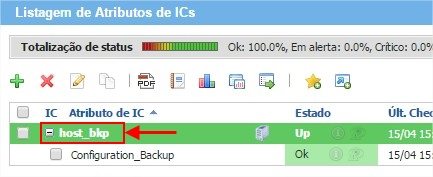
b) Você será direcionado para a área de informações estendidas do elemento, neste caso do host. Clique na aba de “Configurações” e observe que nesta área é possível fazer alterações relacionadas a configuração deste elemento, configurações estas que também podem ser visualizadas na área de “Ferramantas > Configurações“.
Identificando alterações que foram feitas na área de informações estendidas e não foram aplicadas na área de configurações
O OpMon possui inteligência para demonstrar as divergências entre as áreas de configuração. O OpMon sinalizará sempre quando houverem alterações que foram aplicadas somente em uma das áreas disponíveis para configuração, de forma que facilmente você poderá identificar a divergência entre as áreas de configuração.
Na área de Gerenciamento, seja de ICs, seja de AICs, você poderá observar o ícone ![]() , para saber qual o item que possui divergência.
, para saber qual o item que possui divergência.